Cara Mengaktifkan Dan Menonaktifkan Firewall Di Windows
Table of Contents
Halo, kali ini saya akan membagikan tutorial yang sangat suaanggat gampang :v tutorial ini berkaitan dengan Windows Firewall yaitu Cara Mengaktifkan dan Menonaktifkan Windows Firewall
Cara Mengaktifkan Firewall
Buka Control Panel dengan cara tekat tombol Window di keyboard lalu search "Control Panel"
Atau
Buka Run dengan cara menekan tombol Window + R dan ketikkan "Control Panel" lalu enter
Pilih "System and Security"
Selanjutnya kalian Pilih "Turn Windows Firewall on or off"
Selamat Firewallnya telah aktif :v
Cara Menonaktifkan Windows Firewall
Caranya seperti diatas ikutin cara diatas sampai ke Menu Windows FirewallnyaTaraa!! Windows Firewall anda telah di nonaktifkan
Sekian dari Saya
Sampai Jumpa pada artikel berikutnya....
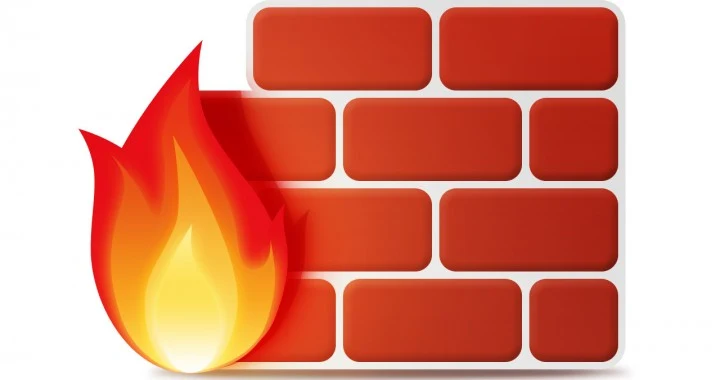


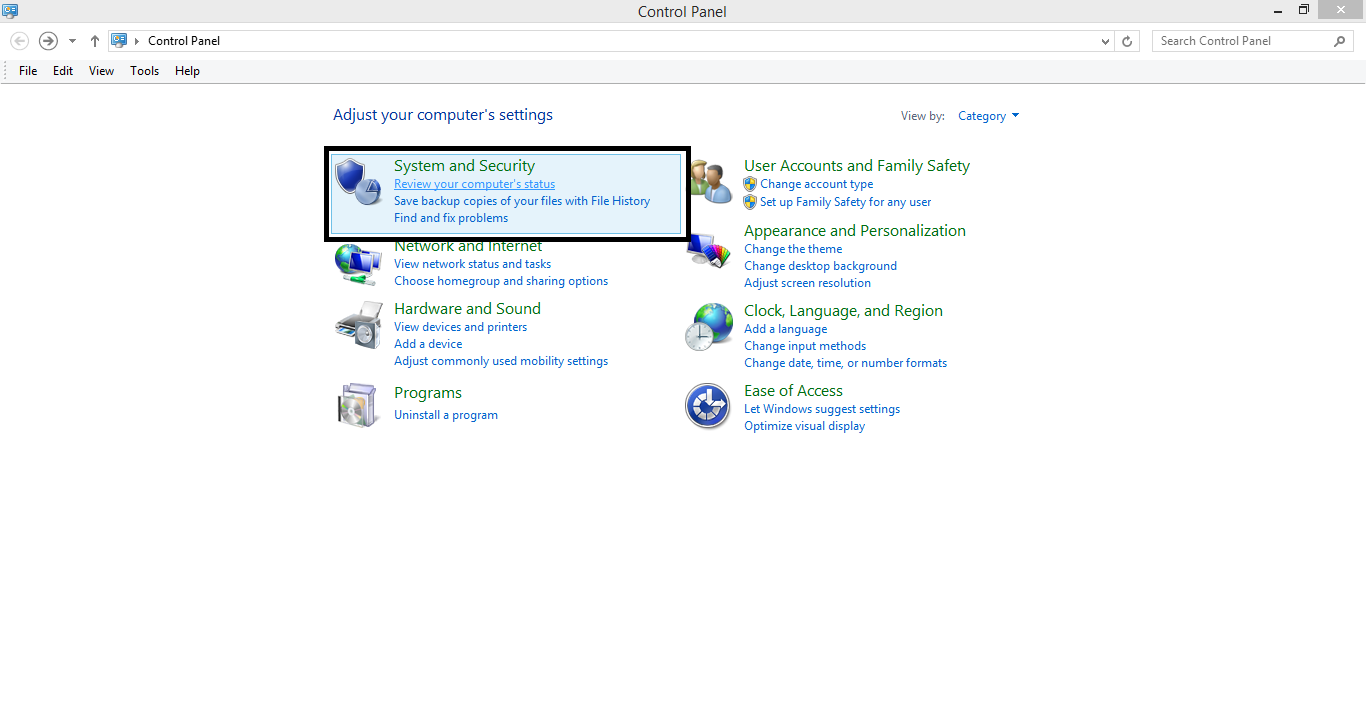




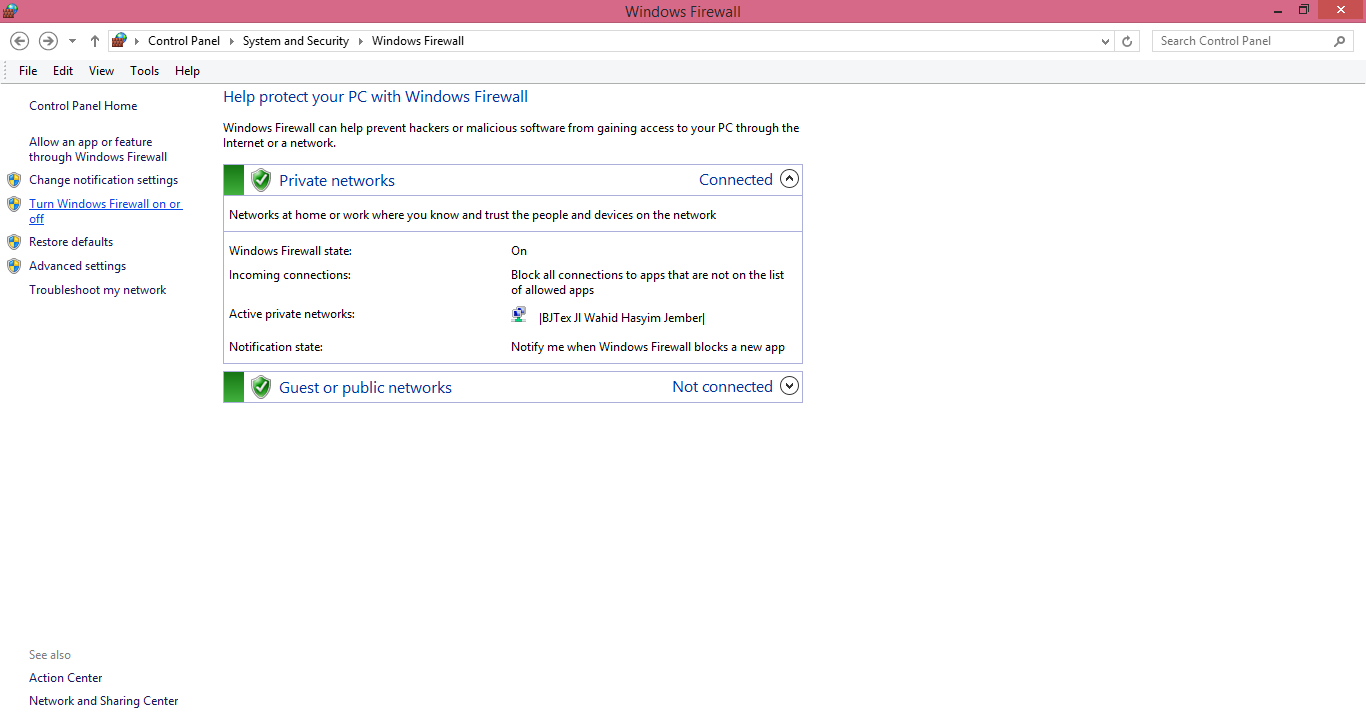


Posting Komentar